- Autor Abigail Brown [email protected].
- Public 2023-12-17 06:58.
- Última modificação 2025-01-24 12:20.
Não tem certeza se sua versão instalada do Windows é de 32 bits ou 64 bits?
Se você estiver executando o Windows XP, é provável que seja de 32 bits. No entanto, se você estiver no Windows 11, Windows 10, Windows 8, Windows 7 ou Windows Vista, a chance de estar executando uma versão de 64 bits aumenta consideravelmente.
Claro, isso não é algo que você queira adivinhar.
Saber se sua cópia do Windows é de 32 bits ou 64 bits se torna muito importante ao instalar drivers de dispositivo para seu hardware e escolher entre certos tipos de software.
Uma maneira rápida de saber se você está executando uma versão de 32 ou 64 bits do Windows é observar as informações sobre a instalação do seu sistema operacional no Painel de Controle. No entanto, as etapas específicas envolvidas dependem muito de qual sistema operacional você está usando.
Outra maneira rápida e simples de verificar se você está executando uma versão de 32 ou 64 bits do Windows é verificar a pasta "Arquivos de Programas". Há mais sobre isso na parte inferior desta página.
Windows 11, Windows 10 e Windows 8: 64 bits ou 32 bits?
-
Abra o Painel de Controle.
Você pode verificar seu tipo de sistema Windows muito mais rápido no menu de usuário avançado, mas provavelmente é mais rápido dessa forma apenas se você estiver usando um teclado ou mouse. Com esse menu aberto, selecione System e pule para a Etapa 4.
-
Escolha Sistema e Segurança no Painel de Controle.

Image Você não verá um link de Sistema e Segurança no Painel de Controle se sua visualização estiver definida como Ícones grandes ou Ícones pequenos. Nesse caso, selecione System e pule para a Etapa 4.
-
Escolha System.

Image Esta tela também pode ser aberta executando o comando control /name Microsoft. System em Executar ou Prompt de Comando.
-
Encontre a área Especificações do dispositivo (Windows 11), ou a área System, localizada sob o logotipo grande do Windows. Dentro dele, ao lado de System type, ele dirá Sistema operacional de 64 bits ou Sistema operacional de 32 bits.

Image O segundo bit de informação, seja processador baseado em x64 ou processador baseado em x86, indica a arquitetura de hardware. É possível instalar uma edição de 32 bits do Windows em um sistema baseado em x86 ou x64, mas uma edição de 64 bits só pode ser instalada em hardware x64.
- Agora você deve saber com certeza se o Windows 11/10/8 é de 32 bits ou 64 bits
Windows 7: 64 bits ou 32 bits?
- Vá para Iniciar > Painel de Controle.
-
Escolha Sistema e Segurança.
Não vê? Basta escolher System e prosseguir para a Etapa 4.
- Selecione System.
-
Localize a área System abaixo do logotipo grande do Windows e procure por System type entre as outras estatísticas sobre seu computador.
Isso informará Sistema Operacional de 32 bits ou Sistema Operacional de 64 bits.

Image Não há versão de 64 bits do Windows 7 Starter Edition.
- Agora você sabe se tem o Windows 7 64 bits ou 32 bits.
Windows Vista: 64 bits ou 32 bits?
- Selecione Painel de Controle no menu Iniciar.
-
Escolha Sistema e Manutenção.
Se você estiver visualizando a visualização clássica do painel de controle, não verá este link. Basta abrir System e prosseguir para a Etapa 4.
- Selecione System.
-
Localize a área System abaixo do grande logotipo do Windows. Dentro dessa seção há um chamado System type.
Olhe aqui para ver se você tem o Windows Vista de 32 bits ou 64 bits, indicado por Sistema Operacional de 32 bits ou Operação de 64 bits Sistema.

Image Não há versão de 64 bits do Windows Vista Starter Edition.
- Agora você deve saber se tem o Windows Vista de 64 bits ou 32 bits.
Windows XP: 64 bits ou 32 bits?
- Selecione Iniciar e depois escolha Painel de Controle.
-
Selecione Desempenho e Manutenção.
Se você não vir este link, abra System e então desça para o Passo 4.
- Escolha System.
-
Localize a área System à direita do logotipo do Windows.
Você deve estar na guia Geral em Propriedades do Sistema.
-
Under System são informações básicas sobre a versão do Windows XP instalada em seu computador:
- Microsoft Windows XP Professional Version [ano] significa que você está executando o Windows XP 32 bits.
- Microsoft Windows XP Professional x64 Edition Versão [ano] significa que você está executando o Windows XP de 64 bits.

Image Não há versões de 64 bits do Windows XP Home ou do Windows XP Media Center Edition. Se você possui uma dessas edições do Windows XP, está executando um sistema operacional de 32 bits.
- Agora você sabe se está executando o Windows XP 64 bits ou 32 bits.
Verifique o nome da pasta 'Arquivos de Programas'
Este método não é tão fácil de entender quanto usar o Painel de Controle, mas fornece uma maneira rápida de verificar se você está executando uma versão de 64 bits ou 32 bits do Windows e é especialmente útil se você está procurando essas informações em uma ferramenta de linha de comando.
Se sua versão do Windows for de 64 bits, você poderá instalar programas de software de 32 e 64 bits, portanto, há duas pastas "Arquivos de Programas" diferentes em seu computador. No entanto, as versões de 32 bits do Windows têm apenas uma pasta, pois só podem instalar programas de 32 bits.
Aqui está uma maneira fácil de compreender isso…
Existem duas pastas de programa em uma versão 64 bits do Windows:
- local de 32 bits: C:\Program Files (x86)\
- local de 64 bits: C:\Arquivos de Programas\
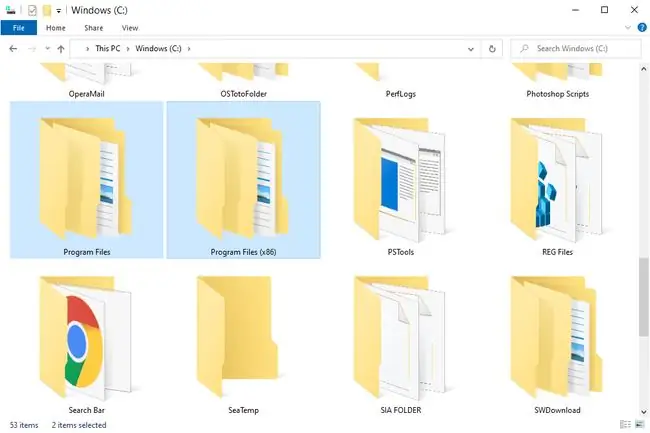
versões de 32 bits do Windows têm apenas uma pasta:
local de 32 bits: C:\Arquivos de Programas\
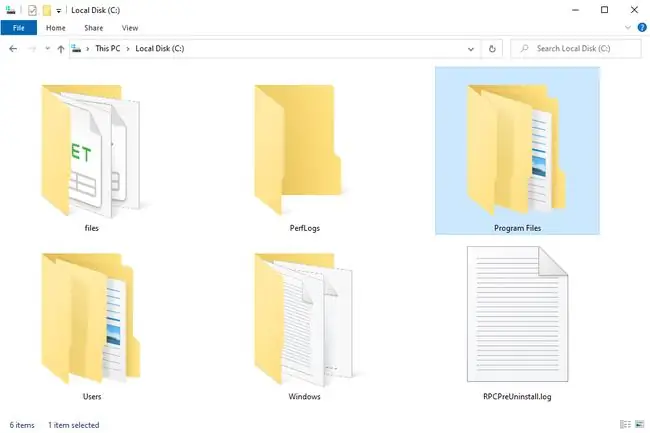
Portanto, se você encontrar apenas uma pasta ao verificar este local, estará usando uma versão de 32 bits do Windows. Se houver duas pastas "Arquivos de Programas", você com certeza está usando uma versão de 64 bits.
FAQ
Qual é a diferença entre Windows 32 bits e 64 bits?
A diferença entre o Windows 32 bits e 64 bits é o poder de processamento. Um processador de 64 bits pode lidar com mais dados simultaneamente, por isso é mais capaz em geral. A maioria dos novos processadores é baseada na arquitetura de 64 bits e é totalmente compatível com sistemas operacionais de 32 bits.
Como executo programas de 32 bits no Windows de 64 bits?
Para executar aplicativos de 32 bits no Windows de 64 bits, clique com o botão direito do mouse no aplicativo e vá para Properties > Compatibility. Selecione Executar este programa em modo de compatibilidade para e escolha a versão na qual deseja executar o programa.
Como faço para atualizar do Windows 10 de 32 bits para 64 bits?
Para atualizar o Windows 10 para 64 bits, você terá que realizar uma instalação limpa, então faça backup de todos os seus dados; certifique-se de ter uma CPU de 64 bits. Baixe a Ferramenta de Criação do Windows Media para criar uma unidade flash de instalação do Win 10 de 64 bits. Desligue o computador, conecte a unidade flash e siga as instruções de configuração do Windows.






